🔧 阿川の電商水電行
Apache POI 萬字總結:滿足你對報表一切幻想

背景
國慶期間接了個兼職,處理機構的幾張 Excel 報表。初次溝通,感覺挺簡單,接入 Easyexcel(FastExcel),然後拼 lambda 表達式就跑出來了。不過畢竟工作了這些年,感覺沒這麼簡單。後面找業務方詳細聊了一次,將需求落到紙面上。逐行研究了下 BRD,有點抓狂,跑數加各種樣式,兼容新老版本,老方案是不行了。綜合對比,最終選了老牌的 Apache POI 實現,下面說下為啥選 POI,還有 POI 怎麼用,包含樣式、公式、動態表頭、安全防範、百萬級數據導入導出等功能。
一、技術選型
如果實現該功能,客戶端可以(裝個 app),服務端也可行。考慮到電腦性能和未來大量的擴展升級,首先排除客戶端。服務端有各種語言可以解析 Excel,但是功能參差不齊,下面對比下比較熟悉的幾種(像 C# 不熟悉,直接排除):Apache POI (Java),FastExcel (Java/Kotlin),Python (openpyxl / pandas / xlrd/xlwt),PHP (PhpSpreadsheet / ExcelReader),Rust (calamine / rust_xlsxwriter)(咋還有 rust?因為前面寫了幾篇這塊文章,順手帶上)。
| 功能項 | Apache POI(Java) | FastExcel(Java/Kotlin) | Python(openpyxl / pandas / xlrd/xlwt) | PHP(PhpSpreadsheet / ExcelReader) | Rust(calamine / rust_xlsxwriter) |
|---|---|---|---|---|---|
| 支持格式:xls / xlsx | ✅ (HSSF / XSSF / SXSSF) | ⚠️ 僅 xlsx | ✅ (openpyxl: xlsx / xlrd: xls) | ✅ (xls / xlsx / ods) | ⚠️ calamine: 讀多種格式;rust_xlsxwriter: 僅寫 xlsx |
| 樣式設置(字體、邊框、對齊、條件格式) | ✅ 全面 | ⚠️ 基礎樣式有限 | ✅ openpyxl 支持全面 | ✅ 支持全面 | ✅ rust_xlsxwriter 支持全面,calamine 僅讀 |
| 多級表頭 / 合併單元格 | ✅ 合併支持良好,可構造多級 | ⚠️ 支持合併,需手動構造表頭 | ✅ openpyxl 支持合併 / 多層 | ✅ 合併單元格支持 | ✅ merge_range 支持 |
| 公式(讀寫 / 計算) | ✅ 寫 / 讀 / 評估部分公式 | ⚠️ 僅支持寫公式,不評估 | ⚠️ 寫入公式支持,計算有限 | ⚠️ 寫公式支持,部分計算 | ⚠️ 寫公式支持,不計算 |
| 下拉選項 / 數據驗證 | ✅ DataValidation 支持 | ⚠️ 支持不完善或無文檔 | ✅ openpyxl 提供 DataValidation | ✅ 支持下拉與校驗 | ✅ rust_xlsxwriter 支持驗證 |
| 圖表生成 | ✅ 支持 XSSF 圖表 | ❌ 不支持圖表 | ✅ openpyxl 支持 BarChart / LineChart 等 | ✅ includeCharts 可寫出圖表 | ✅ rust_xlsxwriter 支持多類圖表 |
| 防注入 / 宏攻擊防護 | ⚠️ 提供加密保護但無宏隔離 | ❌ 無安全特性 | ⚠️ 不解析宏,宏文件不安全 | ⚠️ 僅單元格鎖定,無宏隔離 | ⚠️ 不解析宏文件 |
| 加密 / 密碼保護 | ✅ Office 標準加密支持 | ❌ 不支持 | ⚠️ 加密讀取支持有限 | ⚠️ 工作表保護,非文件加密 | ⚠️ 加密支持非常有限 |
| 大文件讀寫 / 流式寫入 | ✅ SXSSF 支持流式寫入 | ✅ 高性能流式寫入 | ⚠️ read_only / write_only 模式 | ⚠️ 受 PHP 記憶體限制 | ✅ rust_xlsxwriter / calamine 流式高效 |
| 性能 / 記憶體佔用 | ⚠️ 需流式模式優化 | ✅ 極佳性能 | ⚠️ 中等,取決於數據量 | ⚠️ 記憶體佔用大 | ✅ 高性能,記憶體佔用低 |
| 修改已有文件 | ✅ 支持讀改寫 | ⚠️ 不支持修改已有文件 | ⚠️ 可讀寫但慢 | ✅ 支持讀寫修改 | ⚠️ rust_xlsxwriter 僅創建新文件 |
| 生態與文檔 | ✅ 成熟 / 官方維護 | ⚠️ 較新,文檔有限 | ✅ 文檔豐富 | ✅ 文檔齊全 | ⚠️ Rust 生態新,功能在發展中 |
- 從上表可以看出 Apache POI 功能最全面,幾乎涵蓋所有功能,其他各有優劣。
- 從需求方提供的 Excel 示例文件看,有 xls 和 xlsx 格式的,內容裡面有公式。每個表數據量不大,但是樣式要求高,比如宋體、10 號等。文件來源也需要一些防護,畢竟是外部給的。未來可能需要支持參數校驗等等。不難看出,只有 Apache POI 能勝任。下面整理下 POI 入門文檔,內容參考 POI 官網。
二、POI 入門與進階
1、添加 POI 依賴
本文基於 springboot 2.7.18 版本
<dependency>
<groupId>org.apache.poi</groupId>
<artifactId>poi-ooxml</artifactId>
<version>5.2.3</version>
</dependency>2、基本使用
在 POI 中,Workbook 代表整個 Excel 檔案,sheet 是工作表,可以有多個。
Row 和 Cell 是單獨的物件,索引都是從 0 開始。Cell 單元格,可存字符串、數字、布林、日期等。
下面程式碼中包含了增刪改查基本操作。
a、新建 Excel 的操作
注意:sheet.removeRow(row1); 不會像你直觀理解的那樣“把行從表格中完全移除並上移下面的行”。它會清空該 Row 物件中的所有單元格,其他行號不變。所以下面調用了封裝的方法移除。
@Test
void testCreateWorkbookAndSheet() throws IOException {
Workbook workbook = new XSSFWorkbook();
Sheet sheet = workbook.createSheet("員工資訊");
// 創建表頭
Row header = sheet.createRow(0);
header.createCell(0).setCellValue("編號");
header.createCell(1).setCellValue("姓名");
header.createCell(2).setCellValue("薪資");
// 添加數據
Row row1 = sheet.createRow(1);
row1.createCell(0).setCellValue(1001);
row1.createCell(1).setCellValue("張三");
row1.createCell(2).setCellValue(12000);
Row row2 = sheet.createRow(2);
row2.createCell(0).setCellValue(1001);
row2.createCell(1).setCellValue("張三");
row2.createCell(2).setCellValue(12000);
// 修改單元格
row1.getCell(2).setCellValue(13000);
// 刪除一行,清空操作
sheet.removeRow(row1);
//如果上移需要使用封裝的方法
//deleteRow(sheet, 1);
try (FileOutputStream fos = new FileOutputStream("basic.xlsx")) {
workbook.write(fos);
}
workbook.close();
}
/**
* 刪除指定行,並將下面的行上移 https://stackoverflow.com/questions/21946958/how-to-remove-a-row-using-apache-poi
*
* @param sheet 目標 Sheet
* @param rowIndex 要刪除的行號(0-based)
*/
public void deleteRow(Sheet sheet, int rowIndex) {
int lastRowNum = sheet.getLastRowNum();
if (rowIndex >= 0 && rowIndex < lastRowNum) {
sheet.shiftRows(rowIndex + 1, lastRowNum, -1);
}
if (rowIndex == lastRowNum) {
Row removingRow = sheet.getRow(rowIndex);
if (removingRow != null) {
sheet.removeRow(removingRow);
}
}
}sheet.removeRow(row1) 效果:
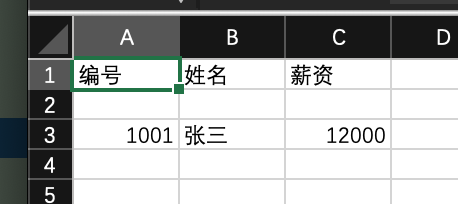
deleteRow(sheet, 1) 效果:
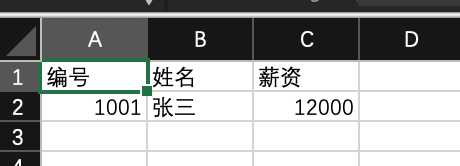
b、讀取已有文件
注意:WorkbookFactory.create 兼容新舊版本,推薦使用
@Test
void testReadSheet() throws Exception {
InputStream is = Thread.currentThread()
.getContextClassLoader()
.getResourceAsStream("daoru.xls");
//WorkbookFactory兼容 xls 和 xlsx
try (Workbook workbook = WorkbookFactory.create(is)) {
Sheet sheetAt = workbook.getSheetAt(0);
assertNotNull(sheetAt);
Row row = sheetAt.getRow(0);
Cell cell = row.getCell(0);
System.out.println("第一個單元格內容: " + getCellValue(cell));
Sheet sheet2 = workbook.getSheet("基本支出決算明細表");
Row row2 = sheet2.getRow(11);
Cell cell2 = row2.getCell(7);
System.out.println("第一個單元格內容: " + getCellValue(cell2));
// 遍歷每個 Sheet
for (int i = 0; i < workbook.getNumberOfSheets() && i < 2; i++) {
Sheet sheet = workbook.getSheetAt(i);
System.out.println("Sheet[" + i + "] 名稱: " + sheet.getSheetName());
// 遍歷行
for (Row r : sheet) {
// 遍歷單元格
for (Cell c : r) {
String value = getCellValue(c); // 使用工具方法獲取顯示值
System.out.print(value + "\t");
}
System.out.println();
}
System.out.println("=================================");
}
}
}c、sheet 的基本操作
可以根據 index,名字等獲取 sheet。也支持修改和排序
@Test
void testUpdateSheet() throws Exception {
try (Workbook workbook = createWorkbook(XLS)) {
// 創建新 Sheet
Sheet newSheet = workbook.createSheet("新建Sheet");
// 修改已有 Sheet 名稱
workbook.setSheetName(0, "用戶信息");
// 4️ 調整 Sheet 順序
workbook.setSheetOrder("用戶信息", 1); // 移動到第 2 個位置
workbook.setSheetOrder("新建Sheet", 0); // 移動到第 1 個位置
String outputPath = "target/output" + GOV_XLS.substring(XLS.lastIndexOf('.'));
// 5️⃣ 導出為新文件
File outputFile = new File(outputPath);
try (FileOutputStream os = new FileOutputStream(outputFile)) {
workbook.write(os);
}
}
}d、cell 數據的簡單轉換和 double 精度問題
- cell 目前有四種數據,下面有示例,公式在後續章節。
- 注意金額的處理:如果涉及到計算,可以把 double 轉到 BigDecimal 處理,
double 是二進制浮點數,無法精確表示小數,例如 0.1 + 0.2 ≠ 0.3。如果導出的數據必須是數字類型,可以使用 Bigdecimal 轉下(不超過 15<del>16 位)。數字超過 15<del>16 位有效數字時(無論是整數還是小數),double 就不能精確表示它,只能取“最接近”的二進制數,產生舍入誤差。超過 15 到 16 位的盡量用字符串。private static String getCellValue(Cell cell) { if (cell == null) return ""; switch (cell.getCellType()) { case STRING: return cell.getStringCellValue(); case NUMERIC: return String.valueOf(cell.getNumericCellValue()); case BOOLEAN: return String.valueOf(cell.getBooleanCellValue()); case FORMULA: //單元格里存放的是公式,而不是直接的值。 return cell.getCellFormula(); case BLANK: return ""; default: return "UNKNOWN"; } }3、樣式設置(字體、邊框、對齊、條件格式)
以下示例展示了字體加粗等樣式。
注意: - style 物件可以重複使用,同一個樣式盡量只創建一次。
- POI 條件格式公式從單元格左上角開始,即 A1 為相對位置,公式可以使用
$絕對引用。 -
條件格式適合數量中小的單元格,數萬行大表格時條件格式多可能會影響 Excel 打開速度。
@Test void testCreateStyledExcelWithStyleCache() throws Exception { try (Workbook workbook = new XSSFWorkbook()) { Sheet sheet = workbook.createSheet("樣式示例"); // ========== 樣式緩存 ========== Map<String, CellStyle> styleCache = new HashMap<>(); int rows = 5; int cols = 5; for (int i = 0; i < rows; i++) { Row row = sheet.createRow(i); for (int j = 0; j < cols; j++) { Cell cell = row.createCell(j); cell.setCellValue("R" + (i + 1) + "C" + (j + 1)); // 樣式 key:行背景 + 列字體顏色 + 是否加粗 String key = (i % 2) + "-" + (j % 2) + "-" + (i % 2 == 0); // 复用样式 int finalI = i; int finalJ = j; CellStyle style = styleCache.computeIfAbsent(key, k -> createCellStyle(workbook, finalI, finalJ)); cell.setCellStyle(style); } } // 自動調整列寬 for (int j = 0; j < cols; j++) { sheet.autoSizeColumn(j); } // 條件格式示例 SheetConditionalFormatting sheetCF = sheet.getSheetConditionalFormatting(); // 條件1:值 > 80 → 綠色 ConditionalFormattingRule rule1 = sheetCF.createConditionalFormattingRule(ComparisonOperator.GT, "80"); rule1.createPatternFormatting().setFillForegroundColor(IndexedColors.LIGHT_GREEN.getIndex()); rule1.getPatternFormatting().setFillPattern(FillPatternType.SOLID_FOREGROUND.getCode()); // 條件2:值 < 50 → 紅色 ConditionalFormattingRule rule2 = sheetCF.createConditionalFormattingRule(ComparisonOperator.LT, "50"); rule2.createPatternFormatting().setFillForegroundColor(IndexedColors.ROSE.getIndex()); rule2.getPatternFormatting().setFillPattern(FillPatternType.SOLID_FOREGROUND.getCode()); // 應用到區域 B2:B100 sheetCF.addConditionalFormatting( new CellRangeAddress[]{CellRangeAddress.valueOf("B2:B100")}, rule1, rule2 ); // 導出文件 try (FileOutputStream fos = new FileOutputStream("target/poi-style-demo-cache.xlsx")) { workbook.write(fos); } } } /** * 創建單元格樣式(字體、邊框、對齊、背景) */ private CellStyle createCellStyle(Workbook workbook, int rowIndex, int colIndex) { CellStyle style = workbook.createCellStyle(); // 字體 Font font = workbook.createFont(); font.setFontName("微軟雅黑"); font.setFontHeightInPoints((short) 12); font.setBold(rowIndex % 2 == 0); // 偶數行加粗 font.setColor(colIndex % 2 == 0 ? IndexedColors.RED.getIndex() : IndexedColors.BLUE.getIndex()); style.setFont(font); // 邊框 style.setBorderTop(BorderStyle.THIN); style.setBorderBottom(BorderStyle.THIN); style.setBorderLeft(BorderStyle.THIN); style.setBorderRight(BorderStyle.THIN); // 對齊 style.setAlignment(HorizontalAlignment.CENTER); style.setVerticalAlignment(VerticalAlignment.CENTER); // 背景 style.setFillForegroundColor(rowIndex % 2 == 0 ? IndexedColors.LIGHT_YELLOW.getIndex() : IndexedColors.GREY_25_PERCENT.getIndex()); style.setFillPattern(FillPatternType.SOLID_FOREGROUND); return style; }下面是導出的效果圖:
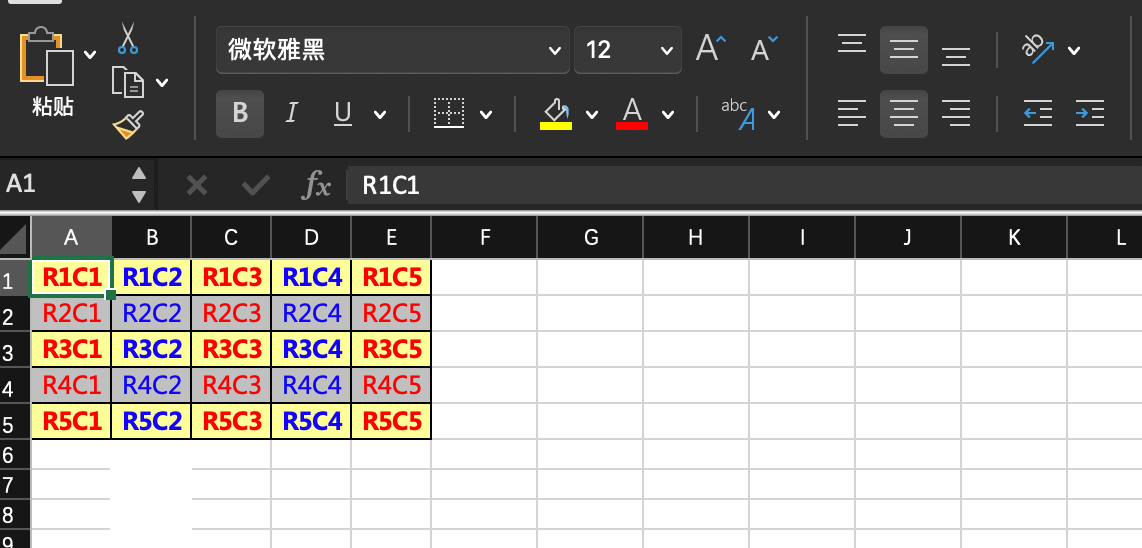
4、多級表頭與合併單元格
a、多級表頭動態讀取
EasyExcel 讀取多表頭存在問題,必須寫死 index 才有數據,對於需要動態映射的,則沒法處理。使用 POI 可以模仿 EasyExcel 註解,寫個數據解析類。
註解和實體類如下:
import java.lang.annotation.Retention;
import java.lang.annotation.RetentionPolicy;
@Retention(RetentionPolicy.RUNTIME)
public @interface ExcelProperty {
//多級表頭,用數組
String[] value();
}
@Data
public class ExcelBudgetData implements Serializable {
@ExcelProperty(value = "預算項目")
private String budgetProject;
// "完成數"下面的“支付數”
@ExcelProperty(value = {"完成數", "支付數"})
private String completedPaymentAmount;
@ExcelProperty(value = "項目類別")
private String projectCategory;
}表頭讀取工具如下,注意跨列的解析方式:
import org.apache.poi.ss.usermodel.*;
import org.apache.poi.ss.util.CellRangeAddress;
import java.util.ArrayList;
import java.util.List;
public class ExcelHeaderUtil {
/**
* 讀取多級表頭,支持跨列合併
*
* @param sheet Excel sheet
* @param headRowStart 表頭起始行 (0-based)
* @param headRowEnd 表頭結束行 (0-based)
* @return 拼接後的多級表頭列表(用 - 連接)
*/
public static List<String> readMultiLevelHeader(Sheet sheet, int headRowStart, int headRowEnd) {
List<List<String>> headerRows = new ArrayList<>();
int maxCol = 0;
// 讀取每一行表頭內容
for (int r = headRowStart; r <= headRowEnd; r++) {
Row row = sheet.getRow(r);
List<String> rowData = new ArrayList<>();
if (row != null) {
int lastCol = row.getLastCellNum();
maxCol = Math.max(maxCol, lastCol);
for (int c = 0; c < lastCol; c++) {
String value = getMergedCellValue(sheet, r, c);
rowData.add(value == null ? "" : value.trim());
}
}
headerRows.add(rowData);
}
// 拼接多級表頭
List<String> finalHeaders = new ArrayList<>();
for (int c = 0; c < maxCol; c++) {
StringBuilder sb = new StringBuilder();
for (List<String> headerRow : headerRows) {
String val = c < headerRow.size() ? headerRow.get(c) : "";
if (!val.isEmpty()) {
if (sb.length() > 0) {
sb.append("-");
}
sb.append(val);
}
}
finalHeaders.add(sb.toString());
}
return finalHeaders;
}
private static String getMergedCellValue(Sheet sheet, int rowIndex, int colIndex) {
for (int i = 0; i < sheet.getNumMergedRegions(); i++) {
CellRangeAddress range = sheet.getMergedRegion(i);
if (range.isInRange(rowIndex, colIndex)) {
if (range.getFirstRow() != rowIndex) {
return "";
}
Row firstRow = sheet.getRow(range.getFirstRow());
Cell firstCell = firstRow.getCell(range.getFirstColumn());
return getCellStringValue(firstCell);
}
}
Row row = sheet.getRow(rowIndex);
if (row == null) {
return null;
}
Cell cell = row.getCell(colIndex);
return getCellStringValue(cell);
}
//公式等沒處理,可以自行添加
private static String getCellStringValue(Cell cell) {
if (cell == null) {
return null;
}
switch (cell.getCellType()) {
case STRING:
return cell.getStringCellValue();
case NUMERIC:
return String.valueOf(cell.getNumericCellValue());
case BOOLEAN:
return String.valueOf(cell.getBooleanCellValue());
default:
return null;
}
}
}使用方式如下:
private List<ExcelBudgetData> parseExcel(Sheet sheet) throws IllegalAccessException {
// 1️⃣ 讀取多級表頭
final int headRowStart = 3;
final int headRowEnd = 4;
List<String> headers = ExcelHeaderUtil.readMultiLevelHeader(sheet, headRowStart, headRowEnd);
// 2️⃣ 對應列到實體字段
Map<Integer, Field> colFieldMap = new HashMap<>();
Field[] fields = ExcelBudgetData.class.getDeclaredFields();
for (int i = 0; i < headers.size(); i++) {
String header = headers.get(i);
for (Field field : fields) {
ExcelProperty prop = field.getAnnotation(ExcelProperty.class);
if (prop != null) {
String joined = String.join("-", prop.value()).trim();
if (joined.equals(header)) {
field.setAccessible(true);
colFieldMap.put(i, field);
break;
}
}
}
}
List<ExcelBudgetData> result = new ArrayList<>();
for (int r = headRowEnd + 1; r <= sheet.getLastRowNum(); r++) {
Row row = sheet.getRow(r);
if (row == null) {
continue;
}
ExcelBudgetData obj = new ExcelBudgetData();
for (Map.Entry<Integer, Field> entry : colFieldMap.entrySet()) {
int c = entry.getKey();
Field field = entry.getValue();
Cell cell = row.getCell(c);
Object value = getCellValue(cell, field.getType());
field.set(obj, value);
}
result.add(obj);
}
return result;
}b、寫入時跨列
下面是一個跨行和跨列的表頭例子
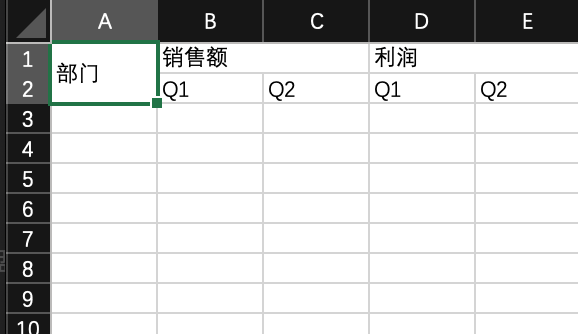
@Test
void testMultiHeader() throws Exception {
Workbook workbook = new XSSFWorkbook();
Sheet sheet = workbook.createSheet("多級表頭");
// 第一行表頭
Row row1 = sheet.createRow(0);
row1.createCell(0).setCellValue("部門");
row1.createCell(1).setCellValue("銷售額");
row1.createCell(3).setCellValue("利潤");
// 第二行子表頭
Row row2 = sheet.createRow(1);
row2.createCell(1).setCellValue("Q1");
row2.createCell(2).setCellValue("Q2");
row2.createCell(3).setCellValue("Q1");
row2.createCell(4).setCellValue("Q2");
// 合併表頭單元格
sheet.addMergedRegion(new CellRangeAddress(0, 1, 0, 0)); // 部門
sheet.addMergedRegion(new CellRangeAddress(0, 0, 1, 2)); // 銷售額
sheet.addMergedRegion(new CellRangeAddress(0, 0, 3, 4)); // 利潤
try (FileOutputStream out = new FileOutputStream("target/multi-header-demo.xlsx")) {
workbook.write(out);
}
workbook.close();
}5、公式處理
示例數據如下,C列為公式,對A和B列求和。
| A | B | C |
|---|---|---|
| 10 | 20 | =A1+B1 |
| 5 | 2 | =A2*B2 |
a、創建公式並讀取求和結果
@Test
void testReadAndEvaluateFormula() throws Exception {
// Step 1: 創建含公式的 Excel 文件
try (Workbook workbook = new XSSFWorkbook()) {
Sheet sheet = workbook.createSheet("Formula");
Row row1 = sheet.createRow(0);
//A:10 B:20 C::A1+B1
row1.createCell(0).setCellValue(10);
row1.createCell(1).setCellValue(20);
row1.createCell(2).setCellFormula("A1+B1");
try (FileOutputStream out = new FileOutputStream("target/demo.xlsx")) {
workbook.write(out);
}
}
// Step 2: 重新讀取並計算公式
try (FileInputStream in = new FileInputStream("target/demo.xlsx");
Workbook workbook = new XSSFWorkbook(in)) {
Sheet sheet = workbook.getSheetAt(0);
FormulaEvaluator evaluator = workbook.getCreationHelper().createFormulaEvaluator();
Cell formulaCell = sheet.getRow(0).getCell(2);
//執行 C 列公式
evaluator.evaluateFormulaCell(formulaCell);
assertEquals(30.0, formulaCell.getNumericCellValue(), 0.001);
}
}效果如下:
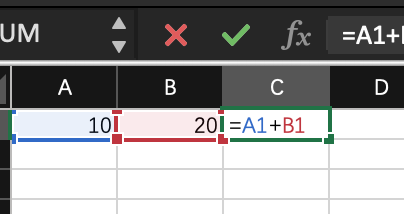
b、自定義公式
註冊自定義函數(UDF,User Defined Function),例如計算稅率、平均增長率等。如下自定義公式 MYFUNC(x, y) = x² + y
/**
* 自定義函數 MYFUNC(x, y) = x^2 + y
*/
static class MyFunc implements FreeRefFunction {
@Override
public ValueEval evaluate(ValueEval[] args, OperationEvaluationContext ec) {
try {
// 先取得單個值(處理引用/區域)
ValueEval v0 = OperandResolver.getSingleValue(args[0],
ec.getRowIndex(), ec.getColumnIndex());
ValueEval v1 = OperandResolver.getSingleValue(args[1],
ec.getRowIndex(), ec.getColumnIndex());
double x = OperandResolver.coerceValueToDouble(v0);
double y = OperandResolver.coerceValueToDouble(v1);
return new NumberEval(x * x + y);
} catch (EvaluationException | RuntimeException ex) {
return ErrorEval.VALUE_INVALID;
}
}
}
@Test
void testRegisterUdfAndEvaluate() throws Exception {
try (Workbook workbook = new XSSFWorkbook()) {
Sheet sheet = workbook.createSheet("UDF");
Row row = sheet.createRow(0);
row.createCell(0).setCellValue(3); // A1
row.createCell(1).setCellValue(4); // B1
Cell formulaCell = row.createCell(2);
formulaCell.setCellFormula("MYFUNC(A1,B1)"); // C1
// --- 正確註冊自定義函數的關鍵步驟 ---
String[] names = {"MYFUNC"};
FreeRefFunction[] impls = { new MyFunc() };
UDFFinder udfToolpack = new DefaultUDFFinder(names, impls);
// 把 UDF 註冊到 Workbook(所有 POI Workbook 實現都支持 addToolPack)
workbook.addToolPack(udfToolpack);
// 計算公式並驗證結果
FormulaEvaluator evaluator = workbook.getCreationHelper().createFormulaEvaluator();
CellValue cv = evaluator.evaluate(formulaCell); // 返回 CellValue
assertEquals(13.0, cv.getNumberValue(), 1e-6); // 3^2 + 4 = 13
}
}6、下拉選項和數據驗證
下拉和驗證的絕大多數使用場景都是為了生成 Excel 模板,方便用戶填寫數據,而不是在程式裡校驗。簡單的可以約束用戶輸入範圍,複雜的比如類似地域級聯下拉,甚至下拉框引用另一個 sheet。如果是動態的模板,手動配置成本巨高,這時候 POI 可以解決這個問題。
這塊的內容比較多,甚至可以單獨寫一篇,下面舉俩例子。
a、性別和年齡限制
@Test
void testGenerateUserTemplateWithValidations() throws Exception {
Workbook wb = new XSSFWorkbook();
Sheet sheet = wb.createSheet("用戶資訊");
// 標題行
Row header = sheet.createRow(0);
header.createCell(0).setCellValue("姓名");
header.createCell(1).setCellValue("性別");
header.createCell(2).setCellValue("年齡");
DataValidationHelper helper = sheet.getDataValidationHelper();
// 性別下拉
DataValidationConstraint genderConstraint =
helper.createExplicitListConstraint(new String[]{"男", "女"});
DataValidation genderValidation =
helper.createValidation(genderConstraint, new CellRangeAddressList(1, 100, 1, 1));
// ✅ 明確開啟錯誤提示
genderValidation.setShowErrorBox(true);
genderValidation.createErrorBox("輸入錯誤", "只能選擇男女");
sheet.addValidationData(genderValidation);
// 年齡驗證:0–120
DataValidationConstraint ageConstraint =
helper.createNumericConstraint(
DataValidationConstraint.ValidationType.INTEGER,
DataValidationConstraint.OperatorType.BETWEEN, "0", "120");
DataValidation ageValidation =
helper.createValidation(ageConstraint, new CellRangeAddressList(1, 100, 2, 2));
// ✅ 明確開啟錯誤提示
ageValidation.setShowErrorBox(true);
ageValidation.createErrorBox("輸入錯誤", "請輸入 0-120 的整數");
sheet.addValidationData(ageValidation);
// 寫入文件
try (FileOutputStream out = new FileOutputStream("user_template.xlsx")) {
wb.write(out);
}
wb.close();
}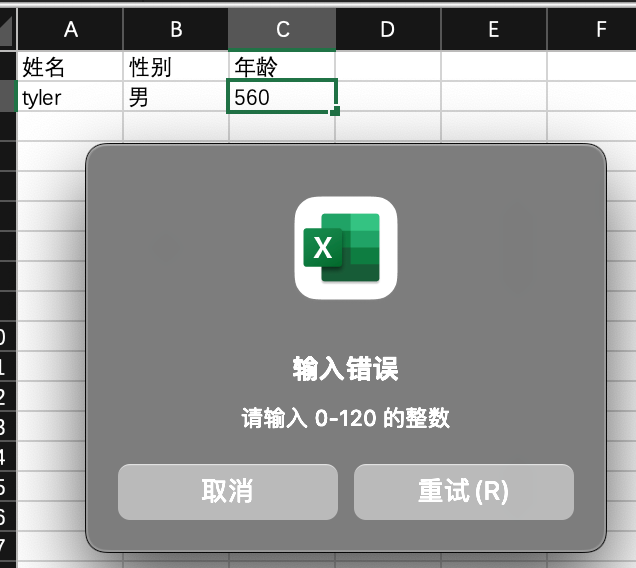
b、引用其他 sheet 作為下拉選項
以下示例將選項放到了 hidden 表,Sheet1 表用於下拉選擇。
@Test
void testCascadeDropdownMultiRow() throws Exception {
XSSFWorkbook workbook = new XSSFWorkbook();
Sheet sheet = workbook.createSheet("Sheet1");
// 1. 創建隱藏 Sheet 存放下拉數據
Sheet hidden = workbook.createSheet("hidden");
//(為了看效果,暫時打開)
workbook.setSheetHidden(workbook.getSheetIndex(hidden), false);
// 省
String[] provinces = {"廣東", "江蘇"};
for (int i = 0; i < provinces.length; i++) {
hidden.createRow(i).createCell(0).setCellValue(provinces[i]);
}
// 市
String[] guangdongCities = {"廣州", "深圳"};
String[] jiangsuCities = {"南京", "蘇州"};
for (int i = 0; i < guangdongCities.length; i++) {
hidden.getRow(i).createCell(1).setCellValue(guangdongCities[i]);
}
for (int i = 0; i < jiangsuCities.length; i++) {
hidden.getRow(i).createCell(2).setCellValue(jiangsuCities[i]);
}
// 2. 定義命名區域
Name nameProvince = workbook.createName();
nameProvince.setNameName("province");
nameProvince.setRefersToFormula("hidden!$A$1:$A$2");
Name nameGuangdong = workbook.createName();
nameGuangdong.setNameName("廣東");
nameGuangdong.setRefersToFormula("hidden!$B$1:$B$2");
Name nameJiangsu = workbook.createName();
nameJiangsu.setNameName("江蘇");
nameJiangsu.setRefersToFormula("hidden!$C$1:$C$2");
// 3. 設置省下拉(多行)
DataValidationHelper helper = new XSSFDataValidationHelper((XSSFSheet) sheet);
DataValidationConstraint provinceConstraint = helper.createFormulaListConstraint("province");
// 假設我們需要 100 行
CellRangeAddressList provinceAddressList = new CellRangeAddressList(0, 99, 0, 0); // A列 0~99行
DataValidation provinceValidation = helper.createValidation(provinceConstraint, provinceAddressList);
provinceValidation.setShowErrorBox(true);
sheet.addValidationData(provinceValidation);
// 4. 設置市下拉(依賴公式 INDIRECT,多行)
for (int row = 0; row < 100; row++) {
String formula = "INDIRECT(A" + (row + 1) + ")"; // A1~A100
DataValidationConstraint cityConstraint = helper.createFormulaListConstraint(formula);
CellRangeAddressList cityAddressList = new CellRangeAddressList(row, row, 1, 1); // B列對應行
DataValidation cityValidation = helper.createValidation(cityConstraint, cityAddressList);
cityValidation.setShowErrorBox(true);
sheet.addValidationData(cityValidation);
}
// 5. 輸出文件
try (FileOutputStream fos = new FileOutputStream("cascade_dropdown_multi.xlsx")) {
workbook.write(fos);
}
workbook.close();
}級聯效果如下:
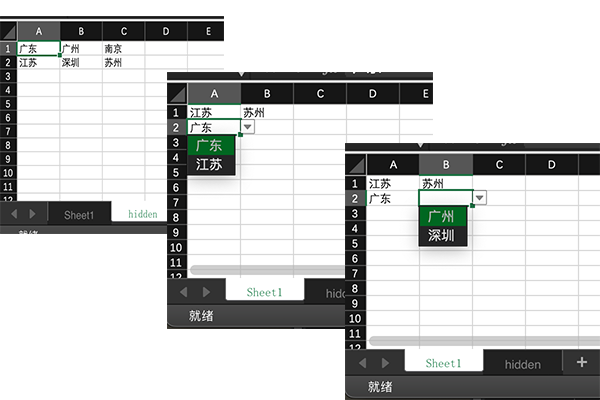
7、創建圖表(柱狀、折線)
POI 的圖表 API 使用 XDDF。XDDF 是基於 XSSF(xlsx)版本的 API,無法用於 .xls。生成的圖表在 Excel 打開後會自動渲染,不支持純文本查看。示例如下:
@Test
void testCreateBarChart() throws Exception {
XSSFWorkbook workbook = new XSSFWorkbook();
XSSFSheet sheet = workbook.createSheet();
// 其他代碼...
}1) --- 會變成分隔線(上一行必須是空白)
2) # 會變成一級標題
3) ## 會變成二級標題
4) ### 會變成三級標題
5) **粗體文字**會顯示粗體文字
6) ```當第一行與最後一行會顯示程式碼
7) 請搜尋 Markdown 語法,了解各種格式
